Kobo Nia Manuel utilisateur
Ci-dessous, vous trouverez de brèves informations pour Nia. Ce guide vous présente les fonctionnalités de base de votre liseuse Kobo Nia, notamment comment l'allumer et l'éteindre, la charger, utiliser l'écran tactile, régler la luminosité, se connecter au Wi-Fi, acheter et lire des livres, emprunter des livres à la bibliothèque municipale et dépanner votre appareil.
PDF
Télécharger
Document
Guide d'utilisation de la liseuse Kobo Nia
TABLE DES MATIÈRES
Fonctionnalités de base d'une liseuse Kobo .................... 4
Allumer et éteindre sa liseuse Kobo .......................................................... 4
Charger sa liseuse .............................................................................................. 6
Utiliser l'écran tactile ....................................................................................... 8
Régler la luminosité de l'écran...................................................................12
Utiliser la connexion Wi-Fi sur sa liseuse........................13
Connecter sa liseuse à un réseau Wi-Fi ..................................................13
Vérifier le statut de réseau Wi-Fi sur sa liseuse .................................14
Synchroniser sa liseuse en Wi-Fi ..............................................................14
Désactiver le Wi-Fi (mode avion) .............................................................15
Acheter un livre ..........................................................................17
Acheter un livre sur sa liseuse ...................................................................17
Accéder à ses livres sur sa liseuse ......................................19
À propos du menu « Mes livres » ..............................................................19
Supprimer des livres ......................................................................................20
Lire un livre sur sa liseuse .....................................................22
Passer des chapitres .......................................................................................22
Feuilleter un livre ............................................................................................22
2
Afficher la table des matières .....................................................................23
Modifier la taille de la police, l'interligne et les marges ..................23
Marquer des pages ..........................................................................................25
À propos de l'application Kobo Desktop .........................26
Emprunter des livres à la bibliothèque municipale ....28
Résoudre les problèmes liés à sa liseuse .........................32
Réparer son compte........................................................................................32
Forcer la liseuse à s'éteindre ......................................................................33
Se déconnecter de sa liseuse .......................................................................33
Réinitialiser la liseuse aux paramètres d'usine ..................................35
Réinitialiser manuellement sa liseuse ....................................................36
Besoin d'aide ?.............................................................................38
Informations relatives à la sécurité, la réglementation et la
garantie ................................................................................................................38
3
Fonctionnalités de base d'une liseuse Kobo
Allumer et éteindre sa liseuse Kobo
Le bouton d'alimentation se trouve au bas de votre liseuse.
Vous pouvez éteindre ou mettre en veille votre liseuse lorsque
vous ne l'utilisez pas, afin de prolonger l'autonomie de votre
batterie.
La différence principale entre ces deux techniques réside dans le
fait que si vous mettez votre liseuse en veille, le dernier contenu
consulté s'affichera directement lorsque vous la rallumerez. Il
peut s'agir aussi bien de la page d'un livre, de la librairie Kobo
4
ou d'un espace de votre bibliothèque. Si vous éteignez
complètement votre liseuse, c'est la page d'accueil qui
s'affichera lorsque vous la rallumerez.
Veuillez noter que la mise en veille de votre liseuse peut
interrompre certains processus, comme la synchronisation de
votre bibliothèque ou les connexions sans fil.
Pour allumer votre liseuse :
•
Appuyez longtemps sur le bouton d'alimentation de votre
liseuse jusqu'à ce qu'elle s'allume.
Pour éteindre votre liseuse :
•
Appuyez longtemps sur le bouton d'alimentation de votre
liseuse jusqu'à ce que l'é cran « é teint » apparaisse.
Pour mettre votre liseuse en veille :
•
Appuyez brièvement sur le bouton d'alimentation.
Pour réactiver votre liseuse :
•
Appuyez sur le bouton d'alimentation.
5
Charger sa liseuse
Avant d'utiliser votre liseuse Kobo pour la première fois, laissezla charger pendant au moins une heure.
Lorsqu'elle est complètement chargée, une batterie de liseuse
Kobo possède une autonomie maximale de deux mois, en
fonction de la fréquence d'utilisation. Rechargez de préférence
votre liseuse Kobo à l'aide du câble micro USB fourni.
Si vous devez remplacer votre câble micro USB, rendez-vous
dans un magasin qui vend ce type de matériel.
Suivez ces étapes pour charger votre liseuse :
1. Allumez votre ordinateur.
2. Connectez votre liseuse à votre ordinateur à l'aide du
câble micro USB.
6
Vous pouvez poursuivre votre lecture durant le chargement de
votre liseuse. Le niveau de charge de la batterie s'affiche dans le
coin supérieur droit de l'écran.
Vous pouvez également charger votre liseuse Kobo à l'aide d'un
adaptateur micro USB 5 V, 1 A.
Remarque : Si vous êtes en déplacement dans un pays dont le
système électrique est différent, assurez-vous de posséder le
bon adaptateur avant de recharger votre liseuse en la branchant
à une prise de courant.
Icône batterie
Signification
La batterie de votre liseuse est déchargée.
La batterie de votre liseuse est en cours
de chargement.
La batterie de votre liseuse est
partiellement chargée.
La batterie de votre liseuse est chargée à
100 %.
7
Utiliser l'écran tactile
Lorsque votre liseuse est allumée, vous pouvez toucher l'écran
pour ouvrir des livres, tourner les pages, sélectionner des
articles et plus encore.
•
•
•
Toucher : touchez légèrement l'écran pour ouvrir un
livre, tourner une page, sélectionner un menu et plus
encore.
Balayer : balayez l'écran pour tourner les pages et faire
défiler les menus.
Appuyer longuement : maintenez votre doigt appuyé
sur l'écran.
Appuyez longuement sur la couverture ou le titre d'un
8
livre pour afficher plus d'options. Ce geste vous permet
également de sélectionner du texte pendant votre
lecture. Appuyez longuement sur un mot puis relâchez :
votre liseuse surlignera votre sélection et affichera un
rond à chaque extrémité du mot. Faites glisser les ronds
pour sélectionner plus de texte.
•
Faire glisser : Si vous lisez un PDF et que vous faites un
zoom avant pour voir une version agrandie de la page,
vous pouvez faire glisser la page pour en visualiser les
différentes parties. Pour cela, touchez n'importe où sur
l'écran et faites bouger votre doigt dans la direction
souhaitée. La page suivra les mouvements de votre doigt.
9
À propos de l'écran d'accueil de la liseuse Kobo
La page d'accueil est la première chose que vous voyez quand
vous allumez votre liseuse.
Voici une liste d'actions que vous pouvez réaliser à partir de
l'écran d’accueil :
•
•
•
Synchroniser et mettre à jour votre liseuse : La
fonction Synchronisation vous permet de garder votre
liseuse à jour avec les dernières versions du logiciel et
les derniers livres que vous avez achetés sur Kobo. Pour
synchroniser votre liseuse, touchez l'icône de
synchronisation
.
Acheter des livres : Vous êtes à la recherche de votre
prochaine lecture ? Touchez l'icône de recherche
pour trouver un livre sur votre liseuse ou parcourir la
librairie Kobo.
Lire un livre : Touchez la couverture d'un livre pour
commencer votre lecture.
Pour accéder à l'écran d'accueil :
•
Pendant la lecture : touchez le centre de l'écran. Le menu
Lecture s'affiche. Touchez Retour à l'accueil.
10
Touchez n'importe laquelle de ces icônes sur l'écran d'accueil :
•
Icône Menu
Ouvrez le menu de la liseuse.
•
Icône Wi-Fi
Connectez-vous aux réseaux Wi-Fi disponibles.
•
Icône Luminosité
Réglez la luminosité de l'écran.
•
Icône Batterie
Vérifiez le niveau de la batterie et modifiez les
paramètres d'économie d'énergie.
•
Icône Synchronisation
Téléchargez les livres récemment achetés sur votre
liseuse et installez les mises à jour logicielles sur votre
appareil lorsqu'elles sont disponibles.
•
Icône Recherche
Recherchez des livres sur votre liseuse Kobo ou de
nouveaux livres dans la librairie Kobo.
11
Régler la luminosité de l'écran
Votre liseuse possède un éclairage intégré qui vous permet de
lire dans
l'obscurité.
Vous pouvez régler la luminosité de votre écran de différentes
manières :
•
•
Pendant votre lecture, balayez vers le haut ou le bas le
long du bord gauche de l'écran.
À partir de votre écran d’accueil, touchez l’icône de
luminosité
en haut de l’écran, puis faites glisser
l’icône de cercle
la droite.
sous Luminosité vers la gauche ou
12
Utiliser la connexion Wi-Fi sur sa liseuse
Connecter sa liseuse à un réseau Wi-Fi
Connectez-vous à un réseau Wi-Fi pour télécharger des livres
sur votre
liseuse, et pour acheter des livres.
1. Accédez à l'écran d'accueil.
2. Touchez l’icône Synchroniser
en haut de l’écran.
3. Touchez Synchroniser maintenant.
Votre liseuse va tenter de se connecter au Wi-Fi. Cela
peut
prendre quelques instants.
Vous serez invité(e) à choisir un réseau sans fil.
4. Touchez le nom du réseau que vous souhaitez utiliser.
Si une icône de cadenas
se trouve à côté d'un réseau,
cela signifie que vous avez besoin
d'un mot de passe pour accéder à ce réseau.
5. Si un mot de passe vous est demandé, servez-vous
du clavier pour le saisir, puis touchez Se connecter.
Vous pouvez toucher Afficher le mot de passe pour
voir ce que vous écrivez.
13
Vérifier le statut de réseau Wi-Fi sur sa liseuse
Pour savoir si vous êtes connecté(e) à internet, vérifiez
l'icône de statut Wi-Fi en haut de votre écran.
•
Le Wi-Fi est en veille, afin d’économiser votre
batterie.
•
Le Wi-Fi est désactivé.
•
Votre connexion Wi-Fi est moyenne.
•
Votre connexion Wi-Fi est excellente.
Synchroniser sa liseuse en Wi-Fi
Pour télécharger des livres sur votre liseuse et installer les
mises à jour logicielles, vous devez synchroniser votre appareil.
La synchronisation de votre liseuse Kobo permet de :
•
•
•
•
Télécharger les eBooks que vous avez achetés
récemment sur votre liseuse Kobo.
Télécharger les aperçus d'eBooks que vous avez ajoutés
à votre compte.
Vérifier les mises à jour logicielles de votre liseuse.
Actualiser les marque-pages ou les annotations que vous
avez ajoutés à vos eBooks.
14
Pour synchroniser votre liseuse :
1. Accédez à l'écran d'accueil.
2. Touchez l’icône Synchroniser
en haut de l’écran.
3. Touchez Synchroniser maintenant.
Désactiver le Wi-Fi (mode avion)
Vous pouvez désactiver le Wi-Fi pour empêcher votre liseuse
Kobo de
se connecter à Internet. Cela permet de prolonger
l'autonomie de la batterie et d'utiliser la liseuse en mode avion.
Votre connexion Wi-Fi se désactive automatiquement si
la liseuse est inactive pendant plus de cinq minutes.
1. Accédez à l'écran d'accueil.
2. Touchez l’icône Wi-Fi
en haut de l’écran.
Remarque : Si l'icône Wi-Fi
ne s'affiche pas,
touchez l'icône Synchroniser
en haut de l'écran, puis
touchez Synchroniser maintenant. Touchez l'icône WiFi
en haut de l'écran lorsqu'elle apparaît.
3. Touchez le cercle
à côté de Wi-Fi : Activé.
Si un message « Annuler la synchronisation ? » s'affiche,
15
touchez Oui pour continuer. Lorsqu'une fenêtre de
dialogue indiquant « Wi-Fi : Désactivé » apparaît, votre
liseuse n'aura plus accès à Internet.
16
Acheter un livre
Acheter un livre sur sa liseuse
Quand vous trouvez un livre que vous voulez acheter, il vous
suffit de toucher le bouton Acheter ; vous serez alors invité(e) à
passer votre commande. Pour acheter votre livre, vous pouvez
régler par carte Visa, MasterCard crédit d'achat ou carte cadeau
provenant de partenaires sélectionnés. Si vous possédez un code
promotionnel, vous pouvez le saisir au moment du règlement
pour bénéficier d'une réduction sur votre livre.
Pour acheter un livre :
1.
Accé dez à l'é cran d'accueil.
2.
Touchez Trouvez votre prochaine lecture coup de
cœur dans le coin infé rieur gauche de votre é cran.
3.
Saisissez le titre ou l’auteur du livre dans la barre de
recherche et touchez Aller sur le clavier.
4.
Touchez le bouton Acheter.
Remarque : si vous avez dé jà acheté des livres via Kobo
et que vous avez enregistré vos informations de
17
facturation, vous serez automatiquement redirigé (e) vers
l'é cran de confirmation. Passez à l'é tape n°6.
5.
Touchez Ajouter une carte bancaire et utilisez le clavier
pour saisir votre adresse de facturation et vos
informations de carte de cré dit.
Remarque : il s'agit de l'adresse associé e à votre carte de
cré dit. Vous devez fournir cette adresse mê me si vous
payez par cré dit d'achat ou carte cadeau. Nous nous en
servons pour nous assurer d'appliquer la taxe approprié e
pour vos achats.
6.
Touchez Continuer.
7.
Vé rifiez votre commande.
Remarque : si vous souhaitez utiliser une carte cadeau
pour payer votre achat, touchez Ajouter une carte
cadeau. Si vous souhaitez utiliser un code promotionnel,
touchez Ajouter un code promotionnel.
8.
Touchez Acheter.
9.
Touchez Poursuivre mes achats pour acheter d'autres
livres ou appuyez sur le bouton Accueil pour revenir à la
page d'accueil.
18
Accéder à ses livres sur sa liseuse
À propos du menu « Mes livres »
Le menu « Mes livres » vous permet de voir tous les eBooks qui se
trouvent sur votre liseuse Kobo.
1. Accé dez à l'é cran d'accueil.
2. Touchez l'icô ne Menu
situé e en haut de l'é cran.
3. Touchez Mes livres.
Une liste des livres disponibles sur votre liseuse
s'affichera.
4. Touchez la couverture d'un livre pour l'ouvrir.
Si une icô ne de té lé chargement
apparaı̂t sur la couverture,
cela signifie que vous devez té lé charger le livre sur votre liseuse.
Pour té lé charger le livre, il vous suffit de toucher sa couverture.
Pour que cela fonctionne, vous devrez ê tre connecté (e) à un
ré seau Wi-Fi.
19
Rechercher des livres sur sa liseuse
Pour rechercher un livre que vous possédez sur votre liseuse, ou
dans la librairie Kobo, suivez ces étapes :
1. Accédez à l'écran d'accueil.
2. Touchez l'icône de loupe
en haut à droite de l'écran.
3. Touchez l'icône de menu déroulant
.
4. Sélectionnez l'endroit où effectuer votre recherche :
a. Librairie Kobo : recherchez des eBooks sur la
librairie Kobo.
b. Mes livres : recherchez des livres sur votre
compte Kobo ou sur votre liseuse.
5. Saisissez le titre du livre ou le nom de l'auteur.
6. Touchez OK pour afficher les résultats.
Supprimer des livres
Vous pouvez supprimer un livre de votre liseuse et de votre
compte Kobo. La suppression d'un livre de votre compte Kobo
signifie que vous ne pourrez plus voir ce livre dans votre
bibliothèque, même après la synchronisation de votre liseuse.
20
Pour supprimer un livre :
1. Accé dez à l'é cran d'accueil.
2. Touchez Accueil
en haut de l’écran.
3. Touchez Mes livres.
4. Touchez longuement la couverture ou le titre du livre. Un
menu s’affichera.
5. Touchez Supprimer.
6. Sé lectionnez l'une des options suivantes :
a. Supprimer le téléchargement : supprimez le
livre de votre liseuse, tout en ayant la possibilité
de le té lé charger à nouveau plus tard depuis le
Cloud de Kobo. La couverture du livre sera
toujours visible sur votre liseuse. Cette option est
automatiquement sé lectionné e.
b. Supprimer de Mes livres : pour supprimer le
livre de votre compte Kobo et de tous vos
appareils. La couverture du livre ne sera plus
visible sur votre liseuse ou dans les applications
Kobo.
21
Lire un livre sur sa liseuse
Passer des chapitres
1.
Pendant votre lecture, touchez le centre de l'é cran.
2.
Le menu de lecture s'affichera.
3.
Touchez l'icô ne Chapitre suivant
en bas de l'é cran.
ou Chapitre pré cé dent
Feuilleter un livre
Pour parcourir rapidement un livre :
1.
Pendant votre lecture, appuyez au centre de la page pour
faire apparaı̂tre le menu de lecture.
2.
Faites glisser le cercle
de la barre de navigation vers
la gauche ou la droite pour parcourir l'inté gralité du livre.
Un aperçu de la page sera visible au centre de l'é cran.
3.
Touchez l'aperçu de la page au centre de l'é cran pour
commencer votre lecture.
22
Afficher la table des matières
Pour accéder à la table des matières :
1.
Pendant votre lecture, appuyez au centre de la page pour
faire apparaı̂tre le menu de lecture.
2.
Touchez l'icô ne Table des matiè res
3.
Touchez le chapitre que vous souhaitez lire.
en bas de l'é cran.
Modifier la taille de la police, l'interligne et les
marges
Lorsque vous lisez un livre, vous pouvez ajuster la taille du texte
pour bénéficier de l'expérience de lecture la mieux adaptée à vos
yeux. Votre liseuse propose différentes tailles de texte pour la
plupart des livres.
Pour modifier l'apparence du texte :
1.
Touchez le centre de la page pour afficher le menu de
lecture.
2.
Touchez l'icô ne Texte
.
23
3.
Ré glez la taille ou le style de la police :
a. Pour modifier le style du texte, touchez la flè che
du menu dé roulant
, à cô té de « Type de
police ».
b. Pour agrandir ou ré duire la taille du texte,
touchez les symboles + ou - à cô té de « Taille de
la police », ou faites glisser le cercle
vers la gauche ou la droite.
adjacent
c. Pour agrandir l'espace entre les lignes du texte,
touchez les symboles + ou - à cô té de
« Interligne ».
d. Pour agrandir les marges situé es sur les cô té s de
votre é cran, touchez les symboles + ou - à cô té de
« Marges ».
4.
Pour modifier l'alignement du texte sur les bords,
sé lectionnez l'une des options de Justification :
•
Utilise les paramètres par défaut.
•
Aligne le texte sur les côtés gauche et droit.
•
Aligne le texte avec le côté gauche de l'écran.
24
Lorsque vous avez terminé de personnaliser votre livre, touchez
n'importe où sur l'écran pour revenir à la lecture.
Remarques :
•
Lorsque vous modifiez l'apparence du texte, votre liseuse
enregistre la taille et le style que vous avez choisis et
applique ces pré fé rences aux autres livres que vous lisez.
•
Si vous lisez un fichier PDF, vous ne pouvez pas modifier
la taille ni le style du texte, mais vous pouvez utiliser la
fonction zoom avant pour agrandir l'ensemble de la page
et en faciliter ainsi la lecture.
Marquer des pages
Utilisez les marque-pages pour marquer les passages préférés
de votre livre.
Pour marquer une page :
•
Lors de votre lecture, touchez le coin supé rieur droit de
la page. Le marque-page y apparaı̂tra sous forme de page
corné e.
Pour trouver un marque-page :
25
1.
Pendant votre lecture, appuyez au centre de la page pour
faire apparaı̂tre le menu de lecture.
2.
Touchez l'icô ne Annotations
3.
Ar cô té du marque-page auquel vous souhaitez vous
rendre, touchez Marque-page. Vous accé derez alors à la
page sur laquelle figure le marque-page.
en bas de l'é cran.
À propos de l'application Kobo Desktop
Kobo Desktop est une application gratuite pour PC et Mac qui
vous permet de réaliser des achats dans la Librairie Kobo et de
gérer vos livres sur votre liseuse.
Grâce à Kobo Desktop, vous pouvez :
•
Ajouter et supprimer des livres de votre liseuse.
•
Lire les livres que vous avez achetés sur Kobo.
•
Acheter des livres sur votre ordinateur.
•
Synchroniser votre liseuse.
Pour télécharger Kobo Desktop, rendez-vous sur :
https://www.kobo.com/us/en/p/desktop
26
Pour en savoir plus sur l'application Kobo Desktop, consultez :
https://help.kobo.com.
27
Emprunter des livres à la bibliothèque
municipale
OverDrive est un service gratuit proposé par les bibliothèques
municipales qui vous permet d'emprunter des livres dans leurs
collections numériques. Remarque : il est possible qu'OverDrive
ne soit pas disponible dans votre bibliothèque. Certains livres
Kobo peuvent ne pas être disponibles dans votre bibliothèque et
certains livres de la bibliothèque peuvent ne pas être
disponibles sur Kobo.
Une fois OverDrive installé sur votre liseuse Kobo, une carte de
bibliothèque et une connexion Wi-Fi suffiront pour emprunter
des eBooks auprès de votre bibliothèque municipale. Feuilletez,
empruntez, réservez les livres de votre bibliothèque municipale,
directement depuis votre liseuse.
Trouver des bibliothèques locales qui prennent en charge
OverDrive
Pour trouver la bibliothèque la plus proche prenant en charge
OverDrive, rendez-vous sur le site overdrive.com et cliquez sur
« Find a library » (Trouver une bibliothèque). Vous serez
dirigé(e) vers une carte indiquant les bibliothèques qui
prennent en charge OverDrive.
28
Remarque : il se peut qu'OverDrive ne soit pas disponible dans
votre pays. Le service est disponible dans la plupart des
bibliothèques municipales au Canada, aux États-Unis, au
Royaume-Uni, en Australie, en Nouvelle-Zélande, au Danemark,
en Finlande, en Norvège, en Suède, à Taïwan et à Hong Kong. La
sélection de livres varie en fonction des bibliothèques.
Configurer OverDrive sur sa liseuse
Pour pouvoir emprunter des eBooks avec OverDrive, vous
devrez vous connecter à l'aide des informations de votre carte
de bibliothèque, avec Facebook ou à partir d'un compte
OverDrive existant.
Avant de commencer, il vous faut :
•
•
Une carte d'abonnement valide auprès de votre
bibliothèque municipale.
Une connexion Wi-Fi active.
1. Accédez à l'écran d'accueil.
2.
3.
4.
5.
Touchez l'icône Menu
Touchez Paramètres.
Touchez OverDrive.
Touchez Commencer.
située en haut de l'écran.
29
Touchez Créer un compte pour créer un compte OverDrive, ou
touchez Se connecter à OverDrive pour trouver votre
bibliothèque et vous connecter avec votre carte de bibliothèque,
Facebook ou un compte OverDrive existant.
Emprunter des livres avec OverDrive
Une fois connecté(e) à votre bibliothèque, vous pouvez
emprunter des livres sur votre liseuse.
1. Accédez à l'écran d'accueil.
2.
3.
4.
5.
Touchez l'icône Menu
située en haut de l'écran.
Touchez Librairie Kobo.
Recherchez le livre que vous souhaitez emprunter.
Touchez la couverture ou le titre du livre que vous
souhaitez emprunter.
6. Touchez l’icône Plus
.
7. Touchez Emprunter avec OverDrive.
Si le livre est disponible, une boîte de dialogue confirmant que
vous avez bien emprunté le livre apparaîtra. Synchronisez
simplement votre liseuse afin de voir le livre apparaître sur
votre écran d'accueil. Si le livre n'est pas disponible, vous
pourrez le réserver. Vous recevrez un e-mail pour vous avertir
lorsque le livre est disponible.
30
Les articles que vous empruntez sont automatiquement
retournés à la fin de la période de prêt.
Afficher les livres OverDrive
Lorsque vous avez emprunté des livres avec OverDrive, vous
pouvez sélectionner un affichage qui ne laisse apparaître que les
livres empruntés dans votre bibliothèque municipale.
Vous pouvez ainsi retrouver facilement tous les livres
empruntés avec OverDrive.
1. Accédez à l'écran d'accueil.
2. Touchez l'icône Menu
située en haut de l'écran.
3. Touchez Mes livres.
4. Touchez Filtrer dans la barre grise près du haut de
l'écran.
5. Touchez OverDrive.
Tous les livres que vous avez empruntés avec OverDrive
apparaîtront.
31
Résoudre les problèmes liés à sa liseuse
Réparer son compte
S'il manque des livres sur votre liseuse, vous pouvez tenter de
réparer votre compte Kobo.
L'accès à une connexion Wi-Fi active est nécessaire avant de
commencer.
1.
Accé dez à l'é cran d'accueil.
2.
Touchez l'icô ne Menu
3.
Touchez Paramètres.
4.
Touchez Informations techniques.
5.
Ar cô té de « Ré parer votre compte Kobo », touchez
Réparer.
6.
Touchez Réparer maintenant.
situé e en haut de l'é cran.
Le processus de ré paration commence. Si vous avez beaucoup
de livres, cela peut durer un moment.
32
Forcer la liseuse à s'éteindre
Si votre liseuse est bloquée ou ne répond plus, essayez de
l'éteindre de force.
1.
Appuyez longuement sur le bouton d'alimentation
jusqu'à ce que l'é cran Éteint s'affiche.Remarque : Si
l'é cran de veille apparaı̂t, redé marrez votre liseuse et
essayez de l'é teindre à nouveau.
2.
Appuyez longuement sur le bouton d'alimentation
jusqu'à ce que votre liseuse s'allume.
Si votre liseuse plante et que vous ne parvenez pas à l'éteindre,
essayez de la recharger.
Se déconnecter de sa liseuse
Vous pouvez aussi vous dé connecter de votre liseuse, puis vous
reconnecter pour ré soudre les problè mes courants. Lorsque
vous vous reconnecterez, votre liseuse relancera le processus
d'installation. Vous devrez saisir l'adresse e-mail associé e à
votre compte Kobo et votre mot de passe pour connecter votre
liseuse à un ré seau Wi-Fi.
33
Synchronisez votre liseuse avant de continuer, de maniè re à ne
pas perdre les marque-pages, annotations ou passages surligné s
que vous avez ré cemment ajouté s à vos livres.
1.
Accé dez à l'é cran d'accueil.
2.
Touchez l'icô ne Menu
3.
Touchez Paramètres.
4.
Touchez Comptes.
5.
Dans Kobo, touchez Se déconnecter.
6.
Touchez Se déconnecter.
situé e en haut de l'é cran.
Une fois déconnecté(e), vous devrez configurer votre liseuse.
Après avoir configuré votre liseuse et vous être connecté(e),
synchronisez votre liseuse pour pouvoir accéder à vos livres.
34
Réinitialiser la liseuse aux paramètres d'usine
Réinitialisez votre liseuse Kobo aux paramètres d'usine pour
restaurer les paramètres d'origine. Vous devrez ensuite
procéder à une nouvelle configuration et synchronisation de
votre liseuse.
En réinitialisant votre liseuse, vous :
•
•
•
•
•
Supprimez tous les livres de votre liseuse. Tous les livres
achetés chez Kobo peuvent être téléchargés à nouveau
après une réinitialisation aux paramètres d'usine.
Perdez tous les marque-pages et annotations ajoutés à
vos livres depuis la dernière synchronisation de votre
liseuse.
Déconnectez votre compte de votre liseuse.
Réinitialisez l'intégralité de vos réglages et préférences.
Restaurez votre liseuse à ses paramètres initiaux.
Pour réinitialiser votre liseuse :
1.
Accé dez à l'é cran d'accueil.
2.
Touchez l'icô ne Menu
3.
Touchez Paramètres.
4.
Touchez Informations techniques.
situé e en haut de l'é cran.
35
5.
Touchez Réinitialisation des paramètres d'usine sous
Fonctions avancé es.
6.
Touchez Réinitialiser maintenant.
Aprè s avoir ré initialisé votre liseuse, suivez les é tapes qui
apparaissent à l'é cran pour la reconfigurer.
Réinitialiser manuellement sa liseuse
Si la réinitialisation des paramètres d’usine ne fonctionne pas,
vous pouvez essayer une réinitialisation manuelle des
paramètres par défaut afin de restaurer les réglages initiaux de
votre liseuse.
Après une réinitialisation manuelle des paramètres d'usine,
vous devrez à nouveau configurer et synchroniser votre liseuse.
Avant de commencer :
•
•
Rechargez votre liseuse pendant au moins 1 heure.
Vérifiez qu'une connexion Wi-Fi est bien disponible.
1.
Connectez votre liseuse à une source d’alimentation
d’une des maniè res suivantes :
36
a. Allumez votre ordinateur, connectez-y d’abord le
cordon d’alimentation USB, et ensuite seulement,
votre liseuse.
b. Branchez le chargeur mural (non inclus) à une
prise d’alimentation, puis connectez votre liseuse
au chargeur mural.
2.
Appuyez longuement sur le bouton d’alimentation
jusqu’à voir apparaı̂tre le mot « E{ teint » en haut de
l’é cran.
3.
Relâ chez le bouton d’alimentation.
4.
Appuyez sur le bouton d’alimentation de votre liseuse
pendant 30 secondes.
5.
Attendez que l’é cran de « Restauration » apparaisse.
6.
Relâ chez le bouton d’alimentation.
L’écran de votre liseuse devient noir et le processus de
restauration commence. Lorsque le processus de restauration
est terminé, suivez les instructions à l’écran pour configurer
votre liseuse. L’accès à une connexion Wi-Fi active ou à Internet
est nécessaire pour finaliser la configuration. Vous pouvez aussi
utiliser l’application Kobo Desktop pour configurer votre liseuse
à l’aide de votre ordinateur.
37
Besoin d'aide ?
Pour obtenir de l'aide et des informations supplémentaires
concernant votre liseuse et les produits Rakuten Kobo, rendezvous sur :
https://help.kobo.com
Informations relatives à la sécurité, la
réglementation et la garantie
Vous trouverez des informations importantes concernant la
sécurité, la réglementation et la garantie de votre liseuse Kobo
en visitant les pages du site Internet Kobo suivantes :
•
•
https://help.kobo.com
www.kobo.com/userguides
Remarque : la déclaration de conformité peut varier selon les
modèles de liseuse Kobo. Le site Web indique la marche à suivre
pour trouver le numéro de votre modèle Kobo.
38
">
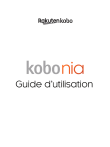
Lien public mis à jour
Le lien public vers votre chat a été mis à jour.
Caractéristiques clés
- Écran tactile pour une navigation facile
- Luminosité réglable pour une lecture confortable
- Connexion Wi-Fi pour télécharger des livres
- Accès à la librairie Kobo
- Possibilité d'emprunter des livres à la bibliothèque municipale
- Marquage de pages et annotations
- Réglage de la taille de la police et de l'interligne
Questions fréquemment posées
Appuyez longtemps sur le bouton d'alimentation de votre liseuse jusqu'à ce qu'elle s'allume.
Pendant votre lecture, balayez vers le haut ou le bas le long du bord gauche de l'écran. Vous pouvez aussi modifier le réglage depuis l'écran d'accueil.
Connectez-vous à un réseau Wi-Fi et synchronisez votre liseuse. Les livres que vous avez achetés seront téléchargés.
Configurez OverDrive sur votre liseuse en vous connectant avec votre carte de bibliothèque. Vous pourrez ensuite emprunter des livres directement depuis votre liseuse.
Accédez aux Paramètres > Informations techniques > Réinitialisation des paramètres d'usine et touchez Réinitialiser maintenant.